第一:更改 “mysql” 数据库里的 “user” 表里的 “host” 项,从”localhost”改称'%'。 \x0d\x0a或者新加条记录,“host” 项为要访问的ip地址,并授权。重启mysql服务。 \x0d\x0a第二:在系统
防火墙添加例外
端口:3306,并允许例外。 \x0d\x0a\x0d\x0a错误提示: \x0d\x0aERROR 1130: Host '192.168.1.3is not allowed to connect to this MySQL server \x0d\x0a的解决方法: \x0d\x0a1。改表法。可能是你的帐号不允许从远程登陆,只能在localhost。这个时候只要在localhost的那台电脑,登入mysql后,更改 "mysql" 数据库里的 "user" 表里的 "host" 项,从"localhost"改称"%" \x0d\x0a1.mysql -u root -pvmware\x0d\x0amysql>use mysql\x0d\x0amysql>update user set host = '%where user = 'root'\x0d\x0amysql>select host, user from user \x0d\x0a\x0d\x0a2. 授权法。例如,你想myuser使用mypassword从任何主机连接到mysql服务器的话。 \x0d\x0a\x0d\x0aGRANT ALL PRIVILEGES ON *.* TO 'myuser'@'%IDENTIFIED BY 'mypasswordWITH GRANT OPTION\x0d\x0a如果你想允许用户myuser从ip为192.168.1.3的主机连接到mysql服务器,并使用mypassword作为密码 \x0d\x0aGRANT ALL PRIVILEGES ON *.* TO 'myuser'@'192.168.1.3IDENTIFIED BY 'mypasswordWITH GRANT OPTION\x0d\x0a\x0d\x0a3.在window自带的防火墙里的例外添加3306端口 \x0d\x0a\x0d\x0a总结: \x0d\x0amysql -u root -p \x0d\x0amysql>use mysql\x0d\x0amysql>select 'hostfrom user where user='root'\x0d\x0amysql>update user set host = '%where user ='root'\x0d\x0amysql>flush privileges\x0d\x0amysql>select 'host from user where user='root'\x0d\x0a第一句是以权限用户root登录 \x0d\x0a第二句:选择mysql库 \x0d\x0a第三句:查看mysql库中的user表的host值(即可进行连接访问的主机/IP名称) \x0d\x0a第四句:修改host值(以通配符%的内容增加主机/IP地址),当然也可以直接增加IP地址 \x0d\x0a第五句:刷新MySQL的系统权限相关表 \x0d\x0a第六句:再重新查看user表时,有修改。。 \x0d\x0a重起mysql服务即可完成。需要别人远程你的数据库,首先需要
的是在一个局域网内,或者连接的是同一个路由器,接下来就是具体步骤:
(一)首先是要检查SQLServer数据库服务器中是否允许远程链接。其具体 *** 作为:
(1)打开数据库,用本地帐户登录,右击第一个选项,选择属性:
(2)在打开的属性窗口,在其右边点击“连接”,然后再左侧勾上“允许远程连接到此服务器”:
(二)为微软SQL服务器(MSSQLServer)配置相应协议。
(1)依次选择:开始-〉所有程序-〉Microsoft SQL Server 2008-〉配置工具-〉SQL Server配置管理器,如下图所示:
(2)打开SQL Server配置管理器后,选择SQL Server网络配置下面的MSSQLSERVER,然后看右边里面的TCP/IP是否为“已启用”,如下图所示:
(三)检查SQL服务器防火墙设置 (快捷步骤-直接关闭防火墙(不安全))
(1)在进行完上两步 *** 作后,用户需要做的是对SQL服务器防火墙进行重新配置。在进行这一步 *** 作时,首先找到SQL服务器上那个端口支持TCP/IP协议。用户可以在SQL服务器防火墙已经处于运行状态下,右击“TCP/IP协议”选择“属性”:
从上图中我们可以看出,这台SQL服务器上支持TCP/IP协议的是1433端口。下一步要做的是在防火墙的配置中允许1433端口支持TCP/IP协议即可。如果服务器上运行的是Windows
7 *** 作系统,其配置步骤为(其他微软 *** 作系统的做法类似),打开“控制面板”选择“Windows防火墙”选项,然后点击高级选项,如下图所示:
(2)选择“高级设置”后,在右边菜单栏中找出“具有高级安全选项的Windows防火墙”并将其打开。打开后会发现在左边菜单栏中有“入站规则(Inboud Rules)”选项。将该选项打开,并在右边菜单栏中选择“新建规则(New Rule)”选项:
(3)打开“新建规则”选项后,利用“新内置绑定规则向导”为1433端口配置“内部绑定协议”配置为适用于TCP/IP协议即可。(前提是,需要完成该步骤以前所述的所有步骤),根据下面的几幅图为1433端口配置适用于1433端口即可:
最后点击“完成”即可。测试方法:在局域网内找一台电脑,打开SQLServer数据库,然后输入你的Ip和密码,如果能连接上,就说明已经配置好了

 微信扫一扫
微信扫一扫
 支付宝扫一扫
支付宝扫一扫
评论列表(0条)